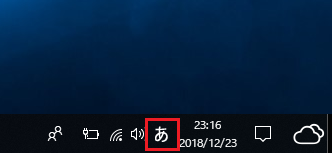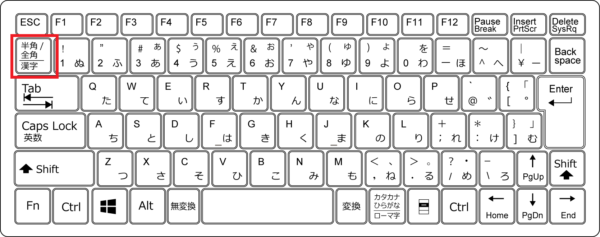「Windows 10 Creators Update」以降から日本語入力「Microsoft IME」の切り替えをするたびに、
画面中央に「あ」や「A」の文字が表示されるようになりました。
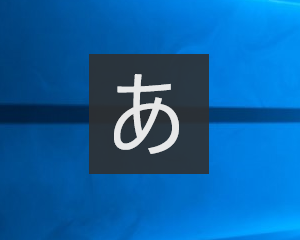
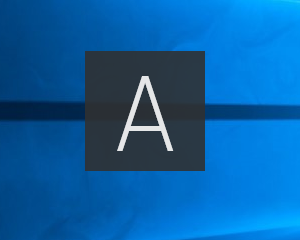
文字入力の入力モードをその都度知れることは便利な反面、頻繁に入力モードを切り替えるときはかなり目障りになります。
画面中央に「あ」や「A」の文字が表示される条件は「ひらがな」から「半角英数」へ入力モードを切り替えるときと
「半角英数」から「ひらがな」に切り替えるときに表示されます。
確認を実施した「Windows 10 October Update (Version 1809)」では
「全角カタカナ」「全角英数」「半角カタカナ」の入力モード変換では「あ」や「A」の文字は表示されませんでした。
実際私は画面中央に「あ」や「A」が都度表示されることにストレスを非常に感じていた為に非表示になるよう設定を変更しました。
では実際に画面中央に「あ」や「A」の文字が表示されないようにする設定を説明します。
「あ」「A」の画面中央の表示設定を非表示に変更する手順
1.タスクバー右側通知領域の入力モード表示部分を右クリックし、「プロパティ」をクリックします。
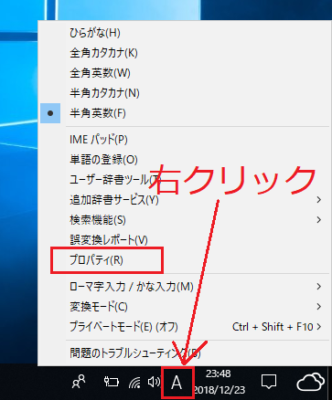
2.「Microsoft IME」が表示されるのでIME入力モード切替の通知欄にある「画面中央に表示する」のチェックボックスからチェックをはずします。
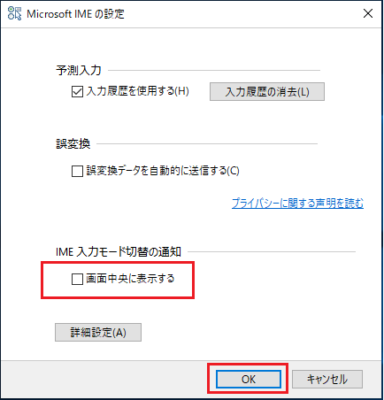
3.「OK」をクリックします。
以上で操作完了です。
画面中央に入力モード切替の通知が表示されなくなりました。